Содержание:
Загрузка клиентов Skype for Business / Lync;
Автоматическая настройка Skype for Business для Windows;
Ручная настройка Skype for Business для Windows;
Установка SfB & Ofiice 2016 HomeBusiness/365 Business
Загрузка клиентов Skype for Business / Lync
Дистрибутив автоустановки Skype for Business 2016/2019 C2R
В архиве есть файл !README в нем описаны возможные варианты установки клиентов. Установка версии 2019 поддерживается только на Windows 10.
Ссылки для загрузки клиентов Skype for Business MSI:
Skype for Business 2016 Russian для Windows 7, 8, 10 x86
Skype for Business 2016 Russian для Windows 7, 8, 10 x64
Примечание: Skype for Business также входит в состав Office 2019/2016/2013 Professional Plus.
Skype для бизнеса для Mac
Skype для бизнеса для Android
Skype для бизнеса для iPhone/iPad
Skype для бизнеса для Windows Phone
Lync Metro App для Windows 8 Metro и RT
Lync 2010 для Windows XP x86 обязательное к установке обновление — https://www.microsoft.com/ru-ru/download/details.aspx?id=41416
Lync 2010 для Windows XP x64 обязательное к установке обновление — https://www.microsoft.com/ru-ru/download/details.aspx?id=41530
Клиент Skype for Business Basic
Если клиент не будет использовать функции телефонии, или испытывает проблемы с установкой вышеприведенного полного клиента совместно с уже установленными на компьютере версиями Office Standard, не включающими в себя Skype for Business — возможно использование клиента Skype for Business Basic:
Установщик 32-битной версии Skype for Business Basic: https://lancloud.ru/distrib/sfbbasic.zip
Установщик 64-битной версии Skype for Business Basic: https://lancloud.ru/distrib/sfbbasic_x64.zip
После развертывания скачанного архива в локальный каталог, например C:\SFBBASIC, для его установки, нужно запустить окно командной строки CMD.EXE и выполнить следующие команды:
cd C:\SFBBASIC
setupodt.exe /configure configuration-SFB2019Basic.xml
Данная команда запустит процесс скачивания и установки на компьютере клиента Skype for Business Basic.
Автоматическая настройка Skype for Business для Windows
Примечание: Для корректной работы Skype for Business, после установки, необходимо убедиться, что установлены все актуальные обновления с Microsoft Update.
При первом запуске укажите в поле «Адрес для входа» свой sip-адрес (как правило, он совпадает с e-mail адресом) и нажмите кнопку «Войти»:
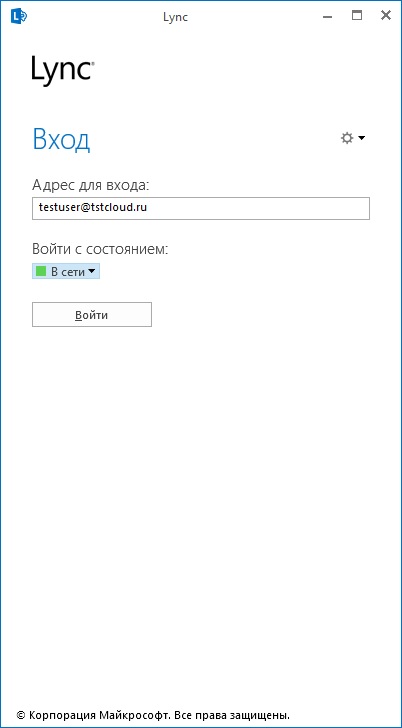
В случае, если появится предупреждение о сертификате, поставить галочку «Всегда доверять этому серверу …» и нажмите кнопку «Подключиться»:
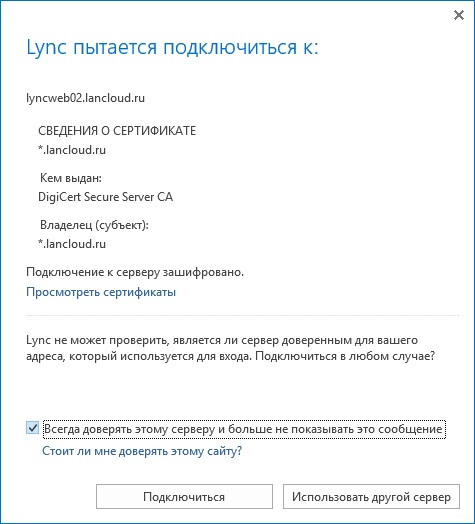
После этого появится запрос пароля:

По умолчанию предлагается сохранить пароль. Желательно это сделать.

Ручная настройка Skype for Business для Windows
Ручная настройка Skype for Business может потребоваться в случае, если не прописаны DNS записи.
Для выполнения ручной настройки необходимо на экране входа нажать на значок с шестеренкой:
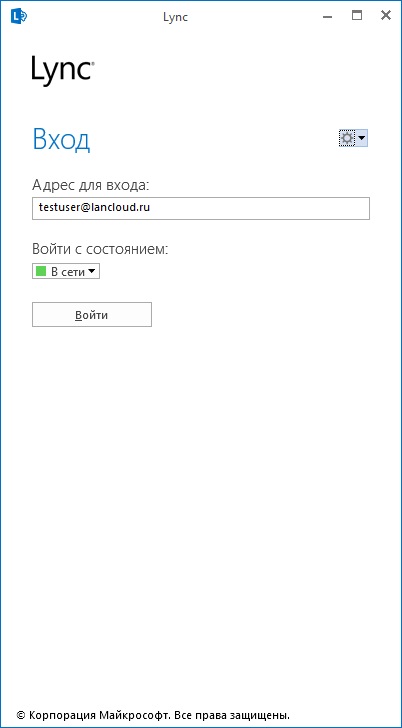
В открывшемся окне настроек необходимо перейти на вкладку «Личные» и там нажать кнопку «Дополнительно…». Имя внутреннего серверов задавать не нужно, а, в качестве внешнего сервера, необходимо задать «lyncedge01.lancloud.ru:443» (порт указывать обязательно):
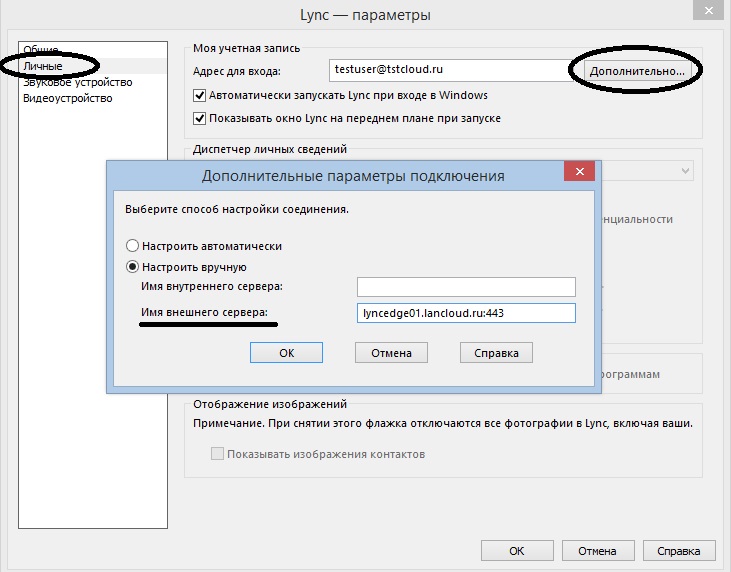
После этого процедура входа в систему становится аналогичной автоматической настройке.
